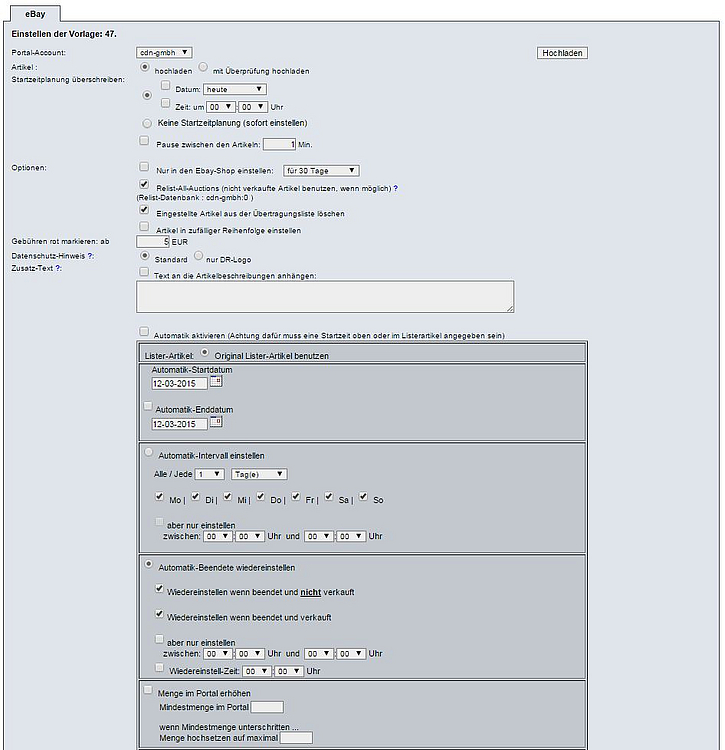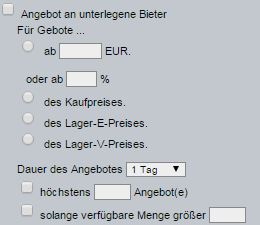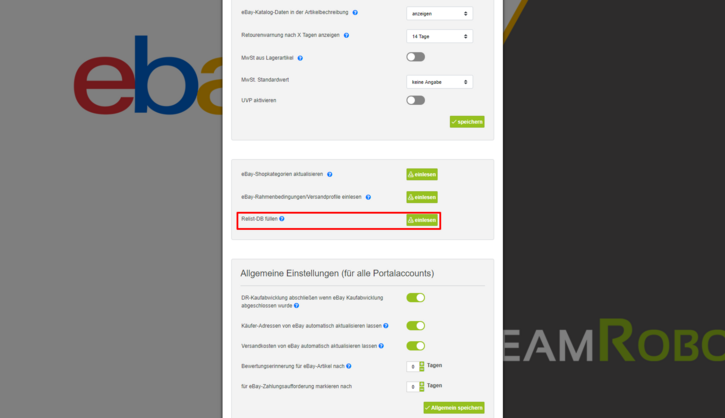Automatiken/Automatisierungen
Eine der besonderen Stärken von DreamRobot sind die umfangreichen Automatiken, mit denen du noch exakter planen und ausführen kannst und obendrein Zeit sparst. Hier findest du mehr Informationen zur Startzeitplanung, der Bearbeitung und Nutzung von Automatiken sowie dem Relister.
Startzeitplanung
Bei der Startzeitplanung wird keine Lagermenge berücksichtigt. Eine Ausnahme hierbei sind Varianten, die mit verfügbarer Menge arbeiten. Im Unterschied zu Automatiken ist dort keine Option "Einstellen, solange die verfügbare Menge größer 0 ist" möglich.
Das ist auch technisch nicht anders machbar, weil die Startzeitplanung direkt zu eBay übermittelt wird und somit keine Lagerprüfung mehr erfolgen kann. Das bedeutet: Bei knappen Mengen riskieren Sie mit der Startzeitplanung Überverkäufe, falls die Artikel zusätzlich bereits gelistet sind und dort bereits Verkäufe vorliegen. Deshalb kann auch unser portalübergreifender Mengenabgleich Überverkäufe für die Angebote mit Startzeitplanung in diesen Fällen nicht abfangen.
Die Alternative zur Startzeitplanung wäre also die Option, bei kritischen Lagermengen stattdessen eine Automatik zu dem Termin zu erstellen und die Option "nur solange Menge > 0" zu verwenden. Das Enddatum kann dann auf den Tag nach der Startzeit gesetzt werden.
Die Option "mit Überprüfung hochladen" führt vor der Startzeitplanung zuerst eine Kostenberechnung durch und listet nur bei Erfolg.
Funktionalität der Startzeitplanung
Alle Lister-Vorlagen können über die Funktion "Artikel per Startzeitplanung einstellen" oder "Gesamten Ordner per Startzeitplanung einstellen" automatisch zum jeweils gewünschten Termin bei eBay eingestellt werden.
Die Lister-Vorlagen können bis zu 21 Tage im Voraus terminiert werden (inklusive Uhrzeit).
Um diese Funktion aufzurufen, klappst du das "Funktion wählen"-Menü unter "ARTIKEL -> LISTER" auf, wählst die Funktion "Artikel per Startzeitplanung einstellen" und bestätigst Sie die Auswahl durch einen Klick auf "OK".
Unter "ARTIKEL -> LISTER -> Startzeit 1/2" erhältst du nach dem Terminieren und Hochladen einen kompletten Überblick über Ihre geplanten Auktionen.
Analog zu den Auftragszeilen zeigen dir auch hier farbige Markierungen den aktuellen Stand Ihrer Auktionen/Planungen an. Du hast so den optimalen Überblick, wann deine Auktionen starten ("Startzeit"), wie lange die Auktion dauert und wie hoch die Einstellkosten hierfür sind. Wurde die Auktion mit der Startzeitplanung bereits eingestellt, wird die Lister-Zeile automatisch grün. Sollte es beim Einstellen zu Warnungen oder Fehlermeldungen gekommen sein, wird dir das in der jeweiligen Zeile sofort angezeigt.
Automatik
Die Automatik eignet sich ideal für alle Shop-Artikel!
Unter dem Lister-Menüpunkt "Automatik" ist es möglich, Auktionen...
- mehrmals stündlich, täglich oder wöchentlich
- nach Ende einer Auktion (verkauft oder nicht verkauft)
- in Abgleich mit dem Lagerbestand
...automatisch einzustellen.
Automatiken verwenden die Menge aus dem Reiter "LISTER -> eBay" des Artikels, so wie diese zur Zeit der Anlage der Automatik ist. Ausnahme sind Variantenartikel, die sich auf die Lagermenge zur Zeit der Anlage der Automatik beziehen.
Automatik-Funktion
Um die Automatik-Funktion nutzen zu können, muss zuerst die Listervorlage (wie für alle anderen Auktionen auch) angelegt werden. Beim Einstellen (Funktion wählen) wird die Auktion zunächst über die Startzeitplanung eingestellt. Hierbei muss sofort ausgewählt werden, ob es sich um eine "normale" Auktion handelt, oder ob die Automatik eingesetzt werden soll (Haken bei Automatik aktivieren). Zudem können folgende Optionen ausgewählt werden:
- Automatik-Startdatum
- Automatik-Enddatum
- Automatik-Intervall (Wochentag, Uhrzeit)
- Automatik-Beendete wiedereinstellen (verkaufte, nicht verkaufte Auktionen)
- Zusätzlich kann hier noch eine Lagermenge angegeben werden. Dies vermeidet, dass Artikel eingestellt werden, die nicht mehr am Lager sind
Sind hier die entsprechenden Optionen ausgewählt und ist die Auktion hochgeladen worden, erscheint diese Auktion in der Liste unter dem Menüpunkt "Automatik". Hier erhält man schnell den Überblick über alle Auktionen, die automatisch eingestellt werden sollen. In der Liste ist farblich markiert, ob die Automatik noch nicht gestartet wurde, sie bereits aktiv ist oder das eingestellte Enddatum erreicht wurde.
Alle Auktionen in dieser Liste können bearbeitet werden (Änderung des Einstell-Rhythmus, Aktionszeitraum etc.) Mit einem Klick auf die Beschreibung der Auktion öffnet sich das Automatik-Bearbeitungsfenster und die für diese Auktion vorgenommenen Einstellungen werden angezeigt. Im Editfenster können nun Änderungen der Automatik-Optionen vorgenommen werden.
Bearbeitungsfunktion
Mit einem Klick auf die Bezeichnung besteht zudem die Möglichkeit, das Lister-Bearbeitungsfenster für diese Auktion aufzurufen und auch hier Änderungen vorzunehmen. Für die Automatik-Funktion wird hier eine Kopie der ursprünglich angelegten Lister-Vorlage verwendet. D.h. Änderungen an der Lister-Vorlage gelten nur für diese Auktion, die über die Automatik eingestellt wird. Die ursprüngliche Lister-Vorlage wird nicht verändert.
Sobald die Automatik bei einer Auktion zum Einsatz kommt, erscheint diese Auktion ebenfalls in der Startzeitplanung-Übersicht.
Nachträgliche Ergänzung von Automatiken: Wenn man im Lister einen Artikel markiert, der aktuell bei eBay aktiv und gültig mit DreamRobot verbunden ist, kann die Funktion "Automatik -> Artikel per Automatik einstellen" genutzt werden. Dabei ist in dem Listingfenster, dass sich daraufhin öffnet, als Standard die Option "Wenn möglich bereits laufenden Artikel verwenden" gesetzt. Damit wird die Automatik dem eBay-Angebot hinzugefügt.
Angebote an unterlegene Bieter
Hier kannst du automatisiert Angebote an unterlegene Bieter erstellen. Um die Funktion zu aktivieren, musst du den Haken bei „Angebote an unterlegene Bieter“ in den Automatik-Einstellungen setzen. Die Funktion ist ausschließlich für Einzelauktionen vorgesehen. Daher funktioniert sie nicht für Festpreisartikel oder Multiauktionen.
Du hast folgende Möglichkeiten um zu bestimmen, wann ein solches Angebot erstellt wird:
Für Gebote: | ab … EUR: | Das Höchstgebot des unterlegenen Bieters muss mindestens so hoch sein wie der hier angegebene Betrag. |
| ab … % des Kaufpreises: | Das Höchstgebot des unterlegenen Bieters muss mindestens dem hier angegeben Prozentsatz des Verkaufspreises der Auktion entsprechen. | |
Dauer des Angebotes | höchstens … Angebot(e): | Es wird pro verkaufter Auktion höchstens die hier angegebene Zahl an Angeboten erstellt. |
| solange verfügbare Menge größer … | Es werden nur solange Angebote erstellt, bis die hier angegebene verfügbare Menge erreicht ist. Diese errechnet sich so: Verfügbare Menge = Lagermenge – (Portalmenge + Reserviert + Reserviert2) |
Automatik/Menge im Portal erhöhen
Mindestmenge im Portal | Wird diese Zahl unterschritten, wird die Menge im Portal erhöht. |
Menge hochsetzen auf maximal | Hier wird die Menge eingegeben, auf die der Artikel im Portal gesetzt werden soll, sobald die Mindestmenge durch einen Verkauf unterschritten wird. Hierbei kann auch die verfügbare Menge im Lager berücksichtigt werden, indem der Punkt "zusätzlich: Einstellen solange die verfügbare Menge größer x" angehakt wird. |
Globales Überarbeiten der Automatiken
Die Funktion ist über das Dropdown-Menü unter der Automatik-Liste zu erreichen.
- ausgewählte Automatiken überarbeiten = Artikel über die Checkboxen in der Liste auswählen
- alle Automatiken überarbeiten
Folgende Automatik-Funktionen können überabeitet werden:
- Menge im Portal erhöhen
- Einstellen solange...
- Angebot an unterlegene Bieter
Die Automatik-Funktionen können jeweils aktiviert bzw. deaktiviert werden und die zugehörigen Einstellungen können geändert werden. Dazu wählt man die entsprechende Funktion aus, z.B. die Checkbox „Menge im Portal erhöhen“. Will man diese Funktion deaktivieren, lässt man die Checkbox „aktiv“ leer und klickt auf „OK“, will man sie aktivieren hakt man „aktiv“ an, füllt die Eingabefelder und klickt auf „OK“.
Eingestellt
Hier erhältst du einen kompletten Überblick über deine Auktionen. Alle laufenden, verkauften oder nicht verkauften Artikel können hier, zeitlich eingegrenzt, angezeigt werden. Die maximale Anzeige ist auf zwei Monate begrenzt, um hier nicht den Überblick zu verlieren. Die farblichen Markierungen geben Auskunft darüber, ob der Artikel aktuell noch läuft, bereits verkauft wurde oder der Artikel nicht verkauft wurde (mit Angabe einer Restmenge).
Die Eingestellt-Übersicht ermöglicht somit einen kompletten Überblick über alle Auktions-Aktivitäten und hilft dabei, die Artikel nach "Schnelldreher" und "Ladenhüter" zu sortieren.
Nähere Info zu der Wiedereinstellfunktion "Relist-All-Auctions"
Spare Geld mit unserer intelligenten Wiedereinstellfunktion "Relist-All-Auctions"! eBay erstattet dir die Gebühr für Auktionen, wenn du einen nicht verkauften Artikel mit demselben oder einem niedrigeren Startpreis wieder einstellst und beim zweiten Mal verkaufst. Es wäre kompliziert, wenn du manuell sortieren müsstest, welche Artikel du wiedereinstellen möchtest. Bei Ebay kannst du nur genau denselben Artikel wieder einstellen.
DreamRobot erleichtert dir die Arbeit, indem du jeden beliebigen Auktions-Artikel mit "Relist-All-Auctions" wiedereinstellen kannst.
Ein konkretes Beispiel für die Nutzung des Relisters
- Ein Mobiltelefon (Startpreis 80 €) wurde nicht verkauft und kann wieder eingestellt werden. Du möchtest mit Dreamrobot jedoch einen Pullover einstellen (Startpreis 70 €).
- Du klickst beim Einstellen "Relist-All-Auctions" an.
- DreamRobot sucht bei eBay nach wiedereinstellbaren Artikeln und zeigt dir an, wieviele es davon gibt.
- DreamRobot stellt den Pullover statt des Mobiltelefons ein! Das ist möglich, weil der Startpreis des Pullovers nicht höher als der des Telefons ist.
- Wenn der Pullover erfolgreich verkauft wird, bekommst du die Gebühr erstattet.
Relist-All-Auctions
Mit diesem speziellen Wiedereinstellsystem von DreamRobot kannst du jedes Mal beim Einstellen "Relist-All-Auctions" aktivieren und brauchst dir keine Gedanken zu machen, welche Artikel du "wiedereinstellen" kannst. Um Geld zu sparen, kann man die Option "Relist-All-Auctions" immer aktiviert lassen.
Dabei ist die Wiedereinstellfunktion kinderleicht zu aktivieren: Du musst nur ein Häkchen bei der Option "Relist-All-Auctions" setzen. Dies geschieht über die eBay-App im DR-App-Center. Die entsprechende Option ist im Screenshot abgebildet und markiert.
Hinweis für Sofortkaufartikel: Bei Festpreis-Artikeln kann diese Funktion ebenfalls verwendet werden, jedoch nur, um das Ranking zu erhalten. Es gibt dabei keine Gebührenerstattung seitens eBay. Es wird dann automatisch die letzte Listung dieses Artikels als Grundlage genommen. Das Verkaufsprotokoll kann dadurch nicht erhalten werden.
Ob die Relist-Funktion genutzt wurde, kannst du in der 'Eingestellt'-Liste sehen.